مقدمه
با عرض سلام خدمت کاربران سایت پی وی لرن. در این پست آموزشی قصد داریم به چگونگی اجرای سیستم عامل آندروید در کامپیوتر pc و ویندوز ۱۰ بپردازیم. سیستم عامل آندروید محبوب ترین سیستم عامل موبایل در جهان است، این سیستم عامل فقط قابل نصب برای تلفن همراه است و در واقع نمی توان آن را بر روی کامپیوتر دسکتاپ نصب کرد.اما راه های زیادی برای اجرای سیستم عامل آندروید در رایانه بدون نصب آن، وجود دارد، از جمله شبیه ساز های مجازی دستگاه مانند Genymotion، نسخه های USB قابل بوت مانند ریمیکس OS، و یا حتی برنامه های کاربردی کاملا مستقل مانند BlueStacks. هر کدام از مزایا و معایب خود را بسته به نیازهای شما دارند.
در این پست آموزشی به چگونگی اجرای سیستم عامل آندورید در کامپیوتر pc ، با استفاده از بوت کردن اندروید از روی فلش usb پرداخته ایم.
اجرای سیستم عامل آندروید در کامپیوتر pc
کپی اندروید روی فلش درایو با قابلیت بوت
برای کپی اندورید روی فلش usb به نحوی که قابلیت بوت داشته باشد، ابتدا باید از یک برنامه ی تبدیل کننده به بوت برای اینکار استفاده کرد. در این آموزش ما از برنامه Rufus برای اینکار استفاده کرده ایم.
۱- ابتدا باید فایل iso برای نسخه مورد نظر سیستم عامل اندروید را از سایت های معتبر دانلود کنید. بسته به سیستم فعلی کامپیوتر خود، می توانید تعیین کنید که از نسخه های ۳۲ یا ۶۴ بیتی اندروید استفاده کنید.
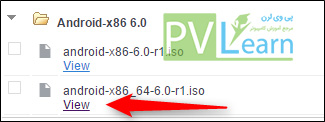
img1
۲-نرم افزار Rufus را نیز از سایت های معتبر دانلود و در ویندوز سیستم خود نصب کنید. سپس آنرا اجرا کنید و در صورت پیغام User Accuant ویندوز ۱۰ روی Ok کلیک کنید.
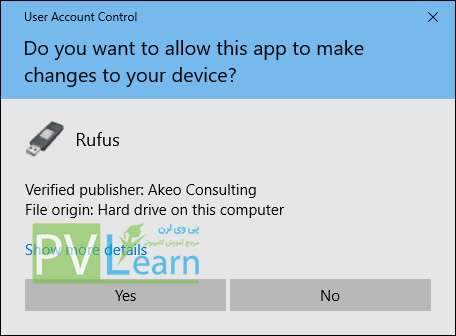
img2
۳- در پنجره Rufus از قسمت Device فلش usb که قرار است سیستم عامل اندروید را در آنجا کپی و بوت کنید را انتخاب کنید.
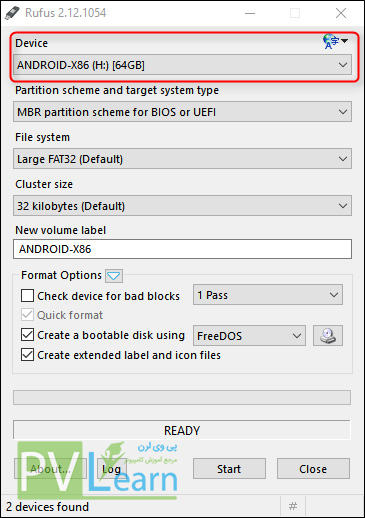
img3
۴- از بخش File System نوع آن را FAT32 انتخاب کنید.
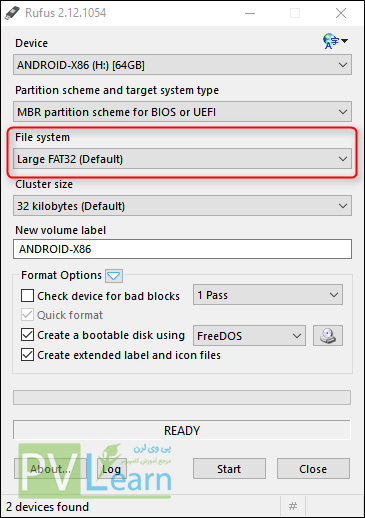
img4
۵- تیک گزینه ی “Create bootable disc using” را بزنید.
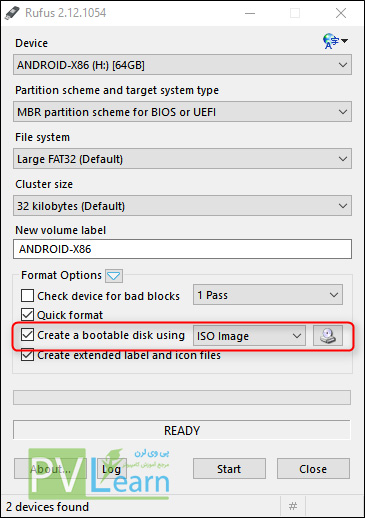
img6
۶- روی آیکون CD drive کلیک کرده و سپس از لیست کشویی ISO Image فایل iso نسخه سیستم عامل آندروید را انتخاب کنید.
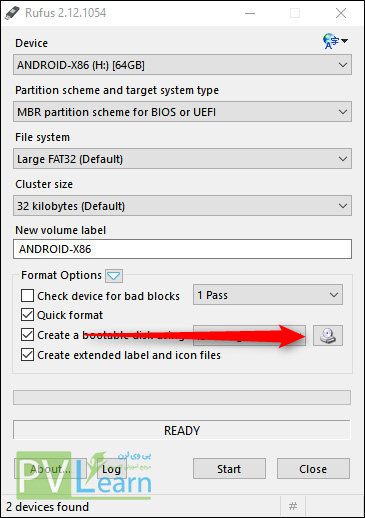
img7
۷- از پایین پنجره روی Start کلیک کنید.
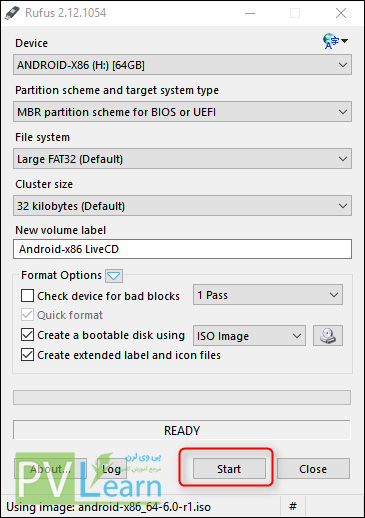
img8
۸- در پیغامی که ظاهر می شود دو گزینه وجود دارد گزینه اول را که توصیه شده، انتخاب و روی Ok کلیک کنید.
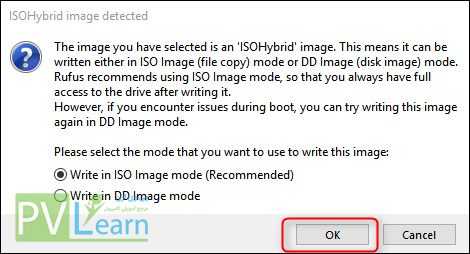
img9
۹- برنامه به شما اخطار می دهد که با اینکار تمام اطلاعات روی فلش درایو شما پاک خواهد شد. روی Ok کلیک کنید.
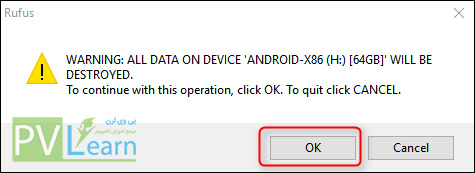
img10
۱۰- فرایند نصب ISO بر روی فلش درایو نباید طولانی باشد. یک نوار پیشرفت سبز در پایین نشان داده خواهد شد تا به شما اطلاع دهد که فرایند تکمیل شده است. پس از انجام این کار، می توانید Rufus را ببندید.
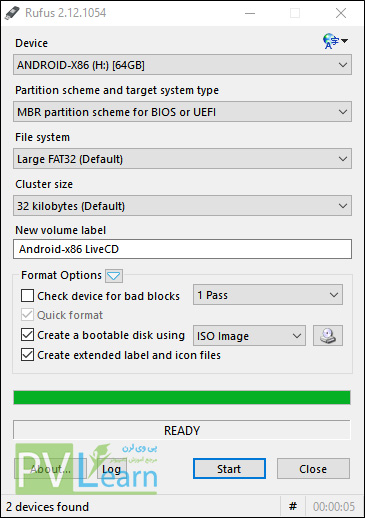
img12
بوت کردن اندروید از روی فلش درایو
۱-فلش درایوی که اندروید را به آن کپی کردید، را به سیستم خود متصل کنید. سپس وارد منوی بوت سیستم خود شده و مانند نصب ویندوز از روی فلش ، اولین بوت راه انداز را روی USB تنطیم کنید.
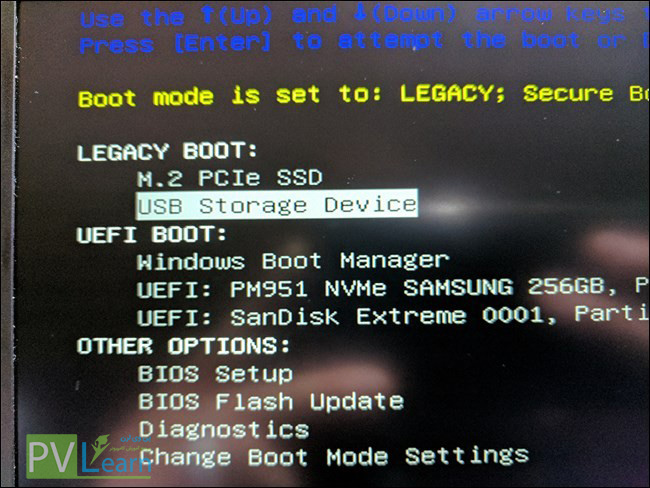
img13- اجرای سیستم عامل آندروید در کامپیوتر pc
۲- در منویی که ظاهر می شود گزینه ی اول Run Android x86 without installination را انتخاب کنید و کلید Enter را بزنید.
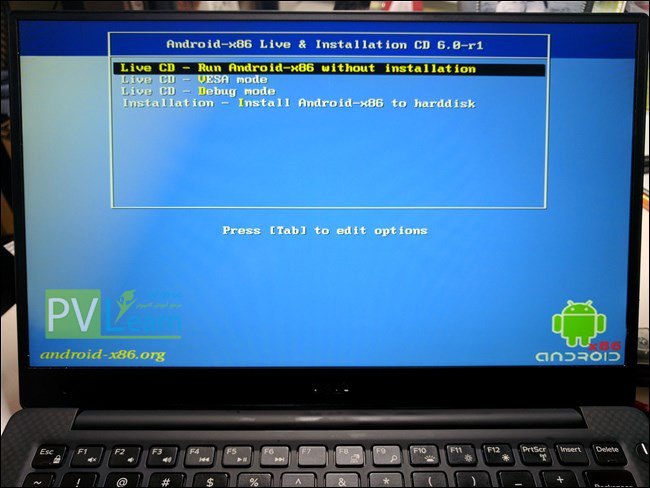
img14- اجرای سیستم عامل آندروید در کامپیوتر pc
۳- بعد از چند لحظه لوگوی بوت Android را مشاهده خواهید کرد. که ممکن است چند ثانیه ای طول بکشد.

img15- اجرای سیستم عامل آندروید در کامپیوتر pc
۴- در صفحه ی آبی رنگ باید مراحل ورود به حساب کاربری Google را طی کنید.
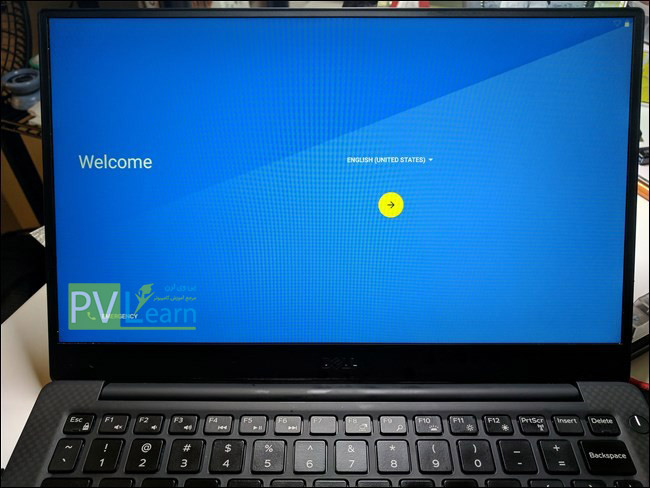
img16- اجرای سیستم عامل آندروید در کامپیوتر pc
۵- اکنون می توانید از سیستم عامل اندروید در کامپیوتر خود همانگونه که در موبایل کاربرد دارد، استفاده کنید. اگر مانیتور رایانه شما قابلیت لمسی داشته باشد دقیقا مانند گوشی های لمسی می توانید با لمس انگشتان گزینه ها را انتخاب یا با لمس دو انگشت همزمان زوم کنید و … اما در غیر این صورت باید با اشاره گر موس گزینه ها را انتخاب کنید.
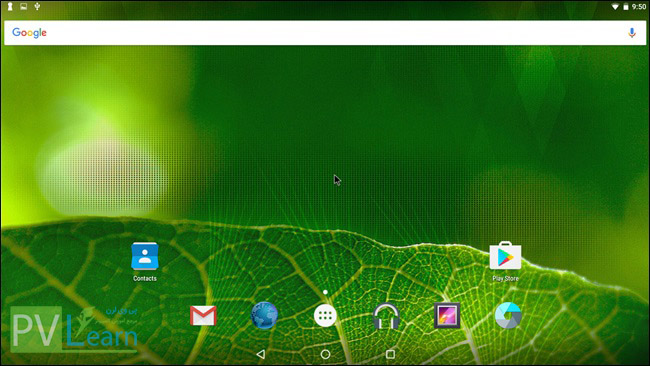
img20- اجرای سیستم عامل آندروید در کامپیوتر pc
۶- هنگامی که شما آماده اید از Android خود خارج شوید، فقط دکمه Power کامپیوتر خود را فشار دهید.در کادر پیغام “Power Off” به درستی مانند حالت عادی رایانه خاموش خواهد شد، سپس USB درایو را برداشته و کامپیوتر را مجددا راه اندازی می کند تا به ویندوز بازگردد.
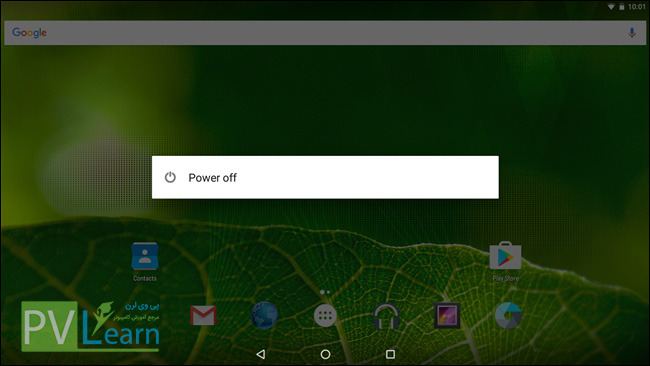
img22- اجرای سیستم عامل آندروید در کامپیوتر pc
 فروشگاه
فروشگاه فیلم های آموزشی
فیلم های آموزشی کتاب های آموزشی
کتاب های آموزشی مقالات آموزشی
مقالات آموزشی وردپرس
وردپرس
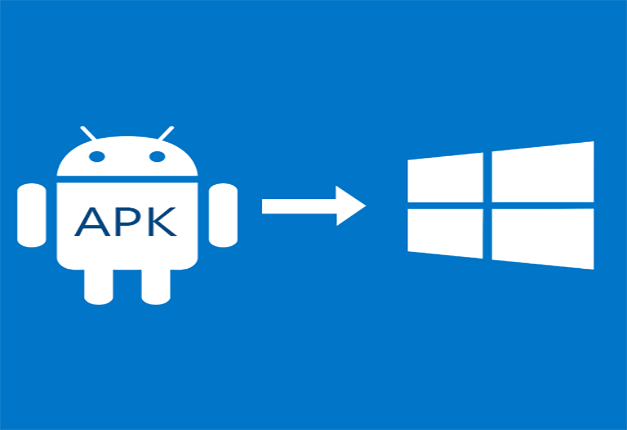
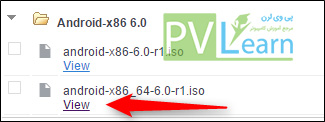
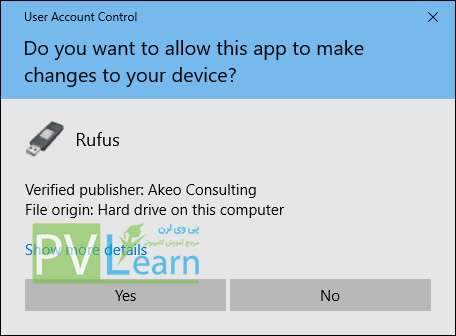
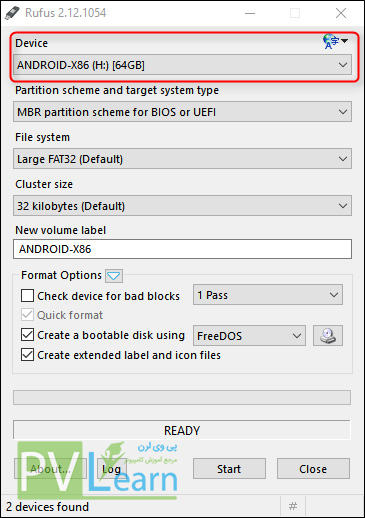
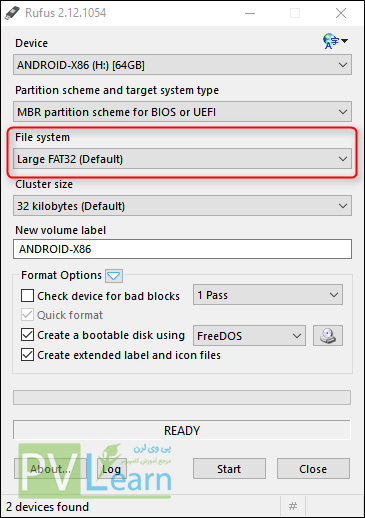
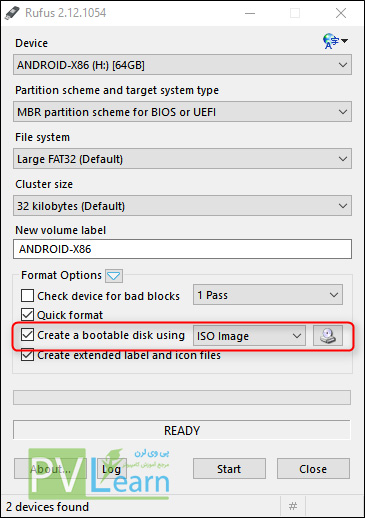
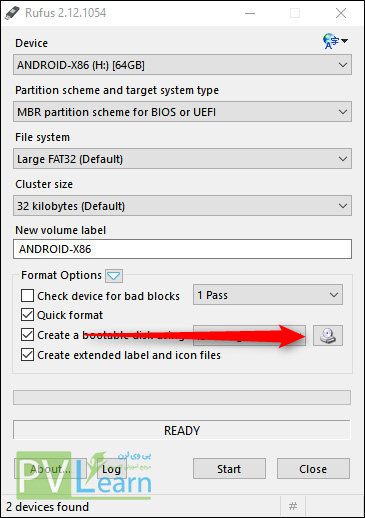
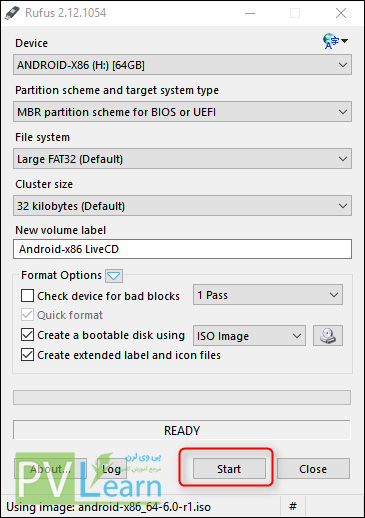
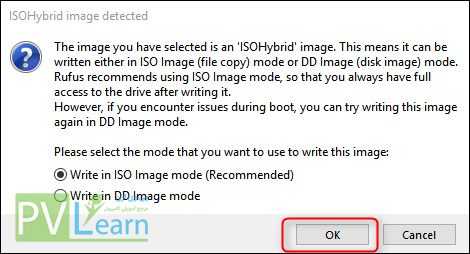
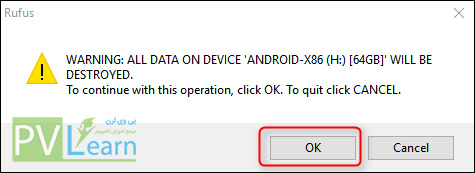
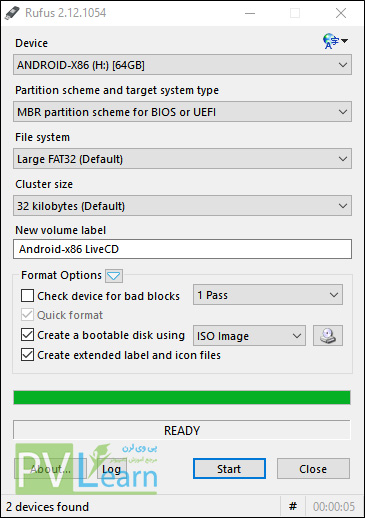
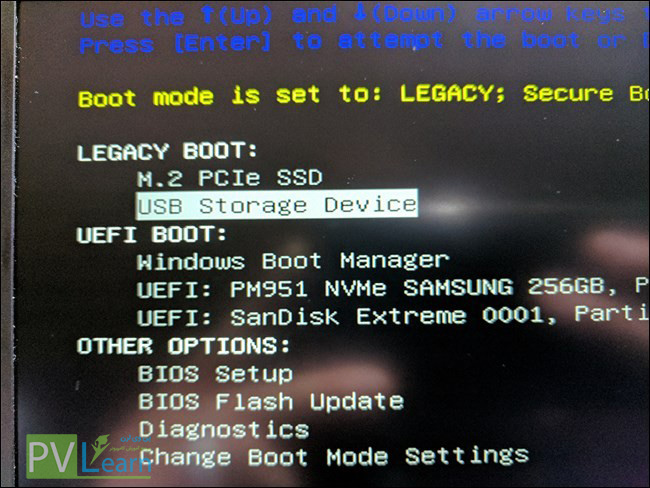
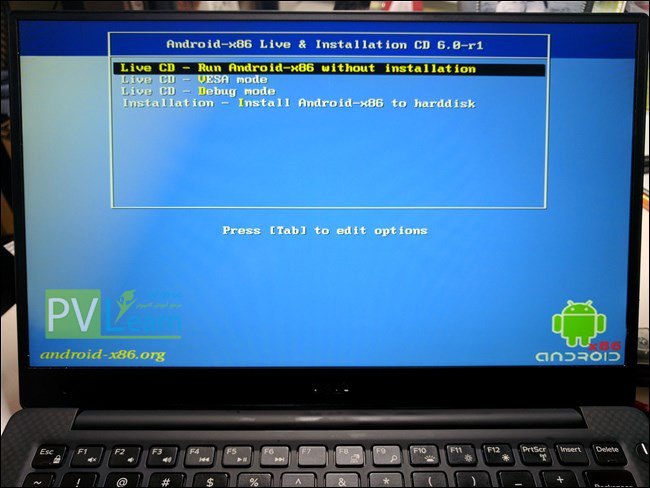

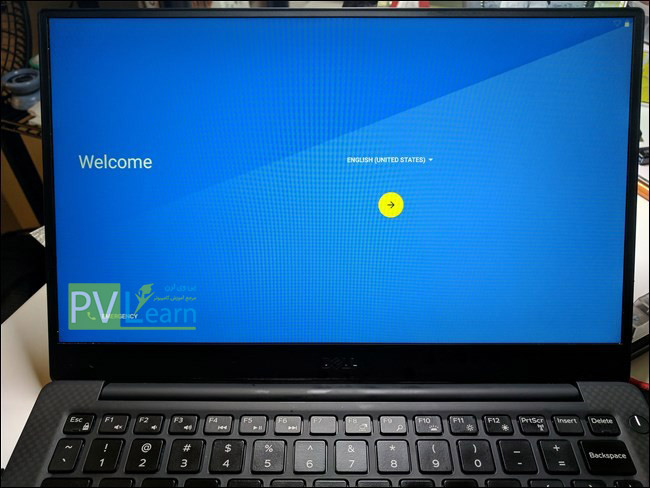
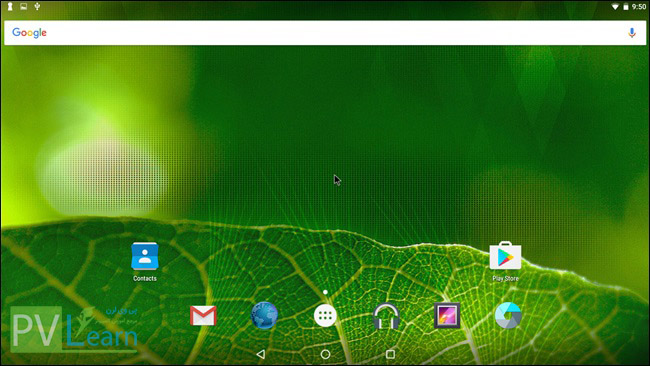
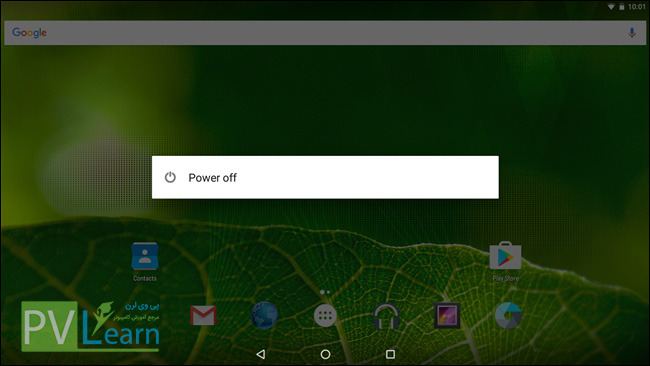





syma
ممنون.
یه سوال اینکه اتفاقی برای هارد نمی افته؟
دوم این که اگه فلشو بیرون بکشم ویندوز به حالت قبل بر میگرده؟
پی وی لرن
سلام
خیر، انروید هم یک سیستم عامل مشابه ویندوز هستش و فقط شما آن را از طریق فلش اجرا می کنید.
اگر فلش را بیرون بکشید سیستم شما هنگام بوت شدن چون فلشی را شناسایی نمی کند از روی هارد بوت و فراخوانی می شود که همان ویندوز اجرا شده مانند قبل نمایش داده می شود.
محسن
سلام خسته نباشید.
من هرکاری کردم نتونستم به wifi وصل بشم، برای حل این مشکل راهی سراغ دارید؟
sajjad
سلام میخواستم بدونم میتونم باهاش کلاف رو پلی بدم ممنون
صادق
سلام. فکر نمی کنم مشکلی داشته باشه و به راحتی نصب میشه.